
- Autor John Day [email protected].
- Public 2024-01-30 11:57.
- Naposledy zmenené 2025-01-23 15:05.

Kontinuálne monitorovanie telesnej teploty je jedným zo spôsobov detekcie pacienta s koronou. Na trhu je k dispozícii toľko typov teplomerov. Normálny teplomer môže merať teplotu pacienta s covidom a môže tiež šíriť vírus. V tejto zvláštnej situácii môžeme použiť bezkontaktný teplomer. A toto zariadenie bolo známe aj ako teplotná pištoľ. Najväčšia výroba tejto teplotnej pištole v Číne. A toto zariadenie je drahé. Toto uzamknutie a vlákna Covid-19 však sťažujú výrobu tohto zariadenia. Môžeme vyrobiť bezkontaktný teplomer s niektorými bežne dostupnými komponentmi.
Krok 1: Ako to funguje?
Hlavnou súčasťou tohto bezkontaktného teplomera je bezkontaktný snímač teploty MLX90614. Fungovanie MLX90614 je popísané v nasledujúcom odseku. Výstup z tohto senzora je pripojený k Arduino Nano. Arduino vytlačí teplotu na inteligentnom telefóne pomocou aplikácie Serial Monitor Android. Nie je teda potrebný externý napájací zdroj. Pretože Arduino a senzor budú brať energiu z chytrého telefónu.
Krok 2:

MLX90614 je infračervený snímač teploty na bezkontaktné meranie teploty. Má rozhranie I2C na komunikáciu s mikrokontrolérom. Tu používame Arduino Nano ako mikrokontrolér. Tento teplotný senzor môže merať teplotu bez dotyku predmetu. Má 0,5 stupňa Celzia v širokom rozsahu teplôt.
Krok 3:
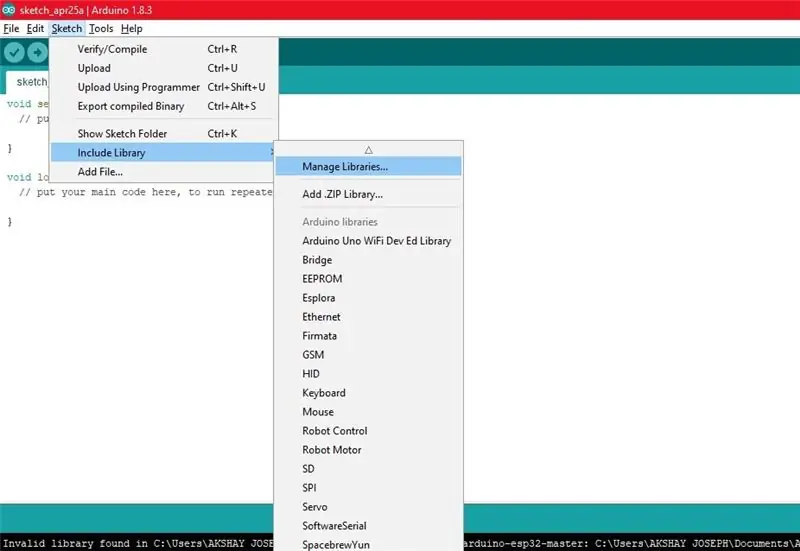
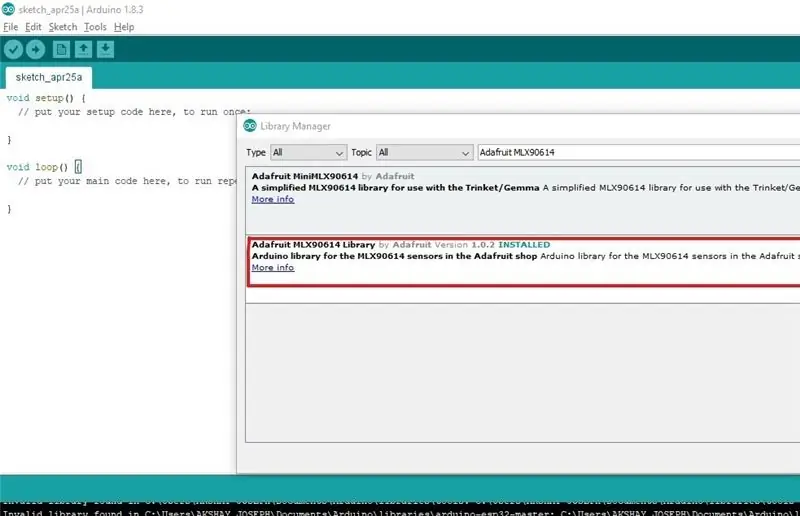
Otvorte Arduino IDE a otvorte nový pracovný priestor. Musíme pridať knižnicu. Prejdite na položku Skica> Zahrnúť knižnicu> Správca knižnice. Potom vyhľadajte Adafruit MLX90614 a nainštalujte ho.
Krok 4:

Potom znova zatvorte Arduino IDE a The Open Arduino IDE. Potom pridajte hlavičkový súbor "Adafruit_MLX90614.h" pre lepšiu komunikáciu so snímačom teploty MLX90614. Potom pridajte ďalší súbor hlavičky „Wire.h“pre komunikáciu I2C. Potom definujte premennú „mlx“, ktorou zavoláte senzor MLX90614. A k tejto premennej zavolajte funkciu Adafruit_MLX90614 ().
Krok 5:

Teraz musíme kódovať časť nastavenia.
Najprv spustite sériovú komunikáciu s prenosovou rýchlosťou 9600. Potom spustite snímač pomocou kľúčového slova „mlx.begin ()“.
Krok 6:
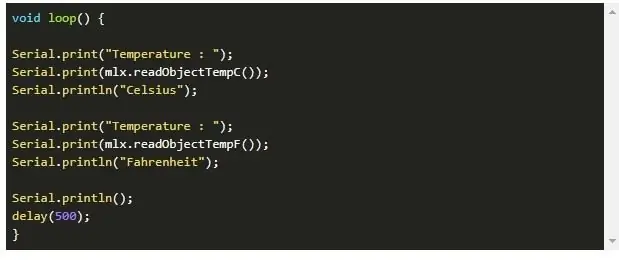
Časť nastavenia je dokončená. Ďalej idem kódovať časť slučky.
Najprv vytlačím slovo „Teplota“a potom vytlačím teplotu zistenú snímačom. Tu je teplota v stupňoch Celzia. Hovoríme teda funkcii „mlx.readObjectTempC ()“a potom tlačovú jednotku ako „Celzia“. V nasledujúcom riadku musíme znova vytlačiť slovo „Teplota“. A potom vytlačte teplotu vo Fahrenheite. Na tento účel používame funkciu "mlx.readAmbientTempF ()". Potom vytlačte jednotku ako „Fahrenheit“. Ďalej vytlačte nový riadok a počkajte 500 milisekúnd na ďalšie čítanie.
Krok 7:
Kódovacia časť je dokončená. Úplný kód je uvedený v časti kódu tohto článku. Nahrajte kód do Arduino Nano.
Hardvérové pripojenia
Arduino Nano MLX90614
A4 - SDA
A5 - SDL
3,3 V - Vcc
GND - GND
Zapojte obvod pomocou vyššie uvedených údajov alebo schémy zapojenia. Teraz umiestnite Arduino Nano a senzor do krytu. Na puzdro dajte otvor pre snímač, aby odčítal teplotu. Vložte ďalší otvor na pripojenie kábla USB k doske arduino. Potom pripojte USB k Arduinu a druhý koniec k inteligentnému telefónu Nainštalujte aplikáciu na sériový monitor a nastavte prenosovú rýchlosť ako 9600. Projekt je dokončený
Prosím nekopírujte môj kód. Pochopte kód a vytvorte si vlastný.
Môžete sa pripojiť k našej skupine telegramov tu alebo vyhľadávať INOVÁCIE.
POBYT DOMA, POBYT BEZPEČNÝ, POBYT KREATÍVNY. Poďme prerušiť reťaz.
Nasleduj ma, Instagram: Five_volt_player
Facebook: Akshay Joseph
Github: akshayjoseph666
Kontakt: [email protected]
Podeľte sa o svoje skúsenosti a návrhy v poli pre komentáre.
Predchádzajúce články
- Bezdotykový časovač umývania rúk
- Automatický vodovodný kohútik
- Automatický dezinfekčný prostriedok na ruky
- Rozhranie Ultrazvukový senzor s Arduino Uno
- Ovládajte servomotor pomocou Arduino Uno a tlačidla
- Ovládajte servomotor pomocou Arduino Uno a POT
- Rozhranie servomotora s Arduino Uno
Odporúča:
Bezkontaktný dávkovač cukroviniek na Halloween: 6 krokov

Bezkontaktný výdajník cukroviniek na Halloween: Je opäť to ročné obdobie, kedy oslavujeme Halloween, ale tento rok sú kvôli COVID-19 všetky stávky vypnuté. Ale v duchu Halloweenu by sme nemali zabúdať na zábavu Trick or Treating. Tento príspevok je teda vytvorený tak, aby umožnil rodine
Bezkontaktný IR teplomer: 8 krokov (s obrázkami)

Bezkontaktný IR teplomer: Moje miestne ministerstvo zdravotníctva sa so mnou spojilo, pretože potrebovalo spôsob, ako denne sledovať telesnú teplotu zdravia svojich zamestnancov počas krízy Covid-19 v roku 2020. Normálne, IR teplomerov mimo regálu začalo byť málo
Bezkontaktný teplomer (covid-19): 4 kroky

Bezkontaktný teplomer (covid-19): Môžeme merať telesnú teplotu bez kontaktu s týmto zariadením. Nepretržité monitorovanie telesnej teploty je jedným zo spôsobov detekcie pacienta s koronou. Na trhu je k dispozícii toľko typov teplomerov. Normálny teplomer môže merať
Používajte smartfón ako bezkontaktný teplomer / prenosný teplomer: 8 krokov (s obrázkami)

Používajte smartfón ako bezkontaktný teplomer / prenosný teplomer: Meranie telesnej teploty bezkontaktným / bezkontaktným teplomerom. Vytvoril som tento projekt, pretože Thermo Gun je teraz veľmi drahý, takže musím nájsť alternatívu k vlastnoručnému vyrobeniu. Cieľom je vytvoriť nízkorozpočtovú verziu. DodávkyMLX90614Ardu
Bezkontaktný infračervený teplomer na báze Arduina - IR teplomer využívajúci Arduino: 4 kroky

Bezkontaktný infračervený teplomer na báze Arduina | IR teplomer využívajúci Arduino: Ahoj chlapci, v tomto návode vyrobíme bezkontaktný teplomer pomocou arduina. Pretože niekedy je teplota kvapaliny/tuhej látky príliš vysoká alebo príliš nízka, je ťažké s ňou nadviazať kontakt a prečítať si ju. teplota potom v tomto scenári
